Corel PaintShop Pro piedāvā dažādas radošās iespējas attēlu apstrādei, tostarp fascinējošas zīmēšanas un gleznošanas tehnikas. Šajā rokasgrāmatā mēs uzklāsim zīmēšanas efektu uz fotogrāfijas, lai piešķirtu tavai bildei māksliniecisku pieskārienu. Sāksim tieši tagad.
Galvenās atziņas
- Corel PaintShop Pro ļauj lietot dažādus zīmēšanas stilus, piemēram, zīmējumus ar zīmuli.
- Izmantojot slāņus un maskas, tu vari veidot individuāli un optimizēt savu kompozīciju.
- Ir pieejamas daudzas iestatīšanas iespējas efektu pielāgošanai, un daži no tiem var tikt pielietoti bez iznīcināšanas.
1. solis: Atvērt efektu bibliotēku
Sāksim ar efektu bibliotēkas atvēršanu Corel PaintShop Pro. Šeit tu atradīsi plašu radošo iespēju klāstu tā, lai optimizētu savu attēlu. Šī bibliotēka ir lielisks sākumpunkts, lai gūtu iedvesmu un izpētītu dažādus efektus.
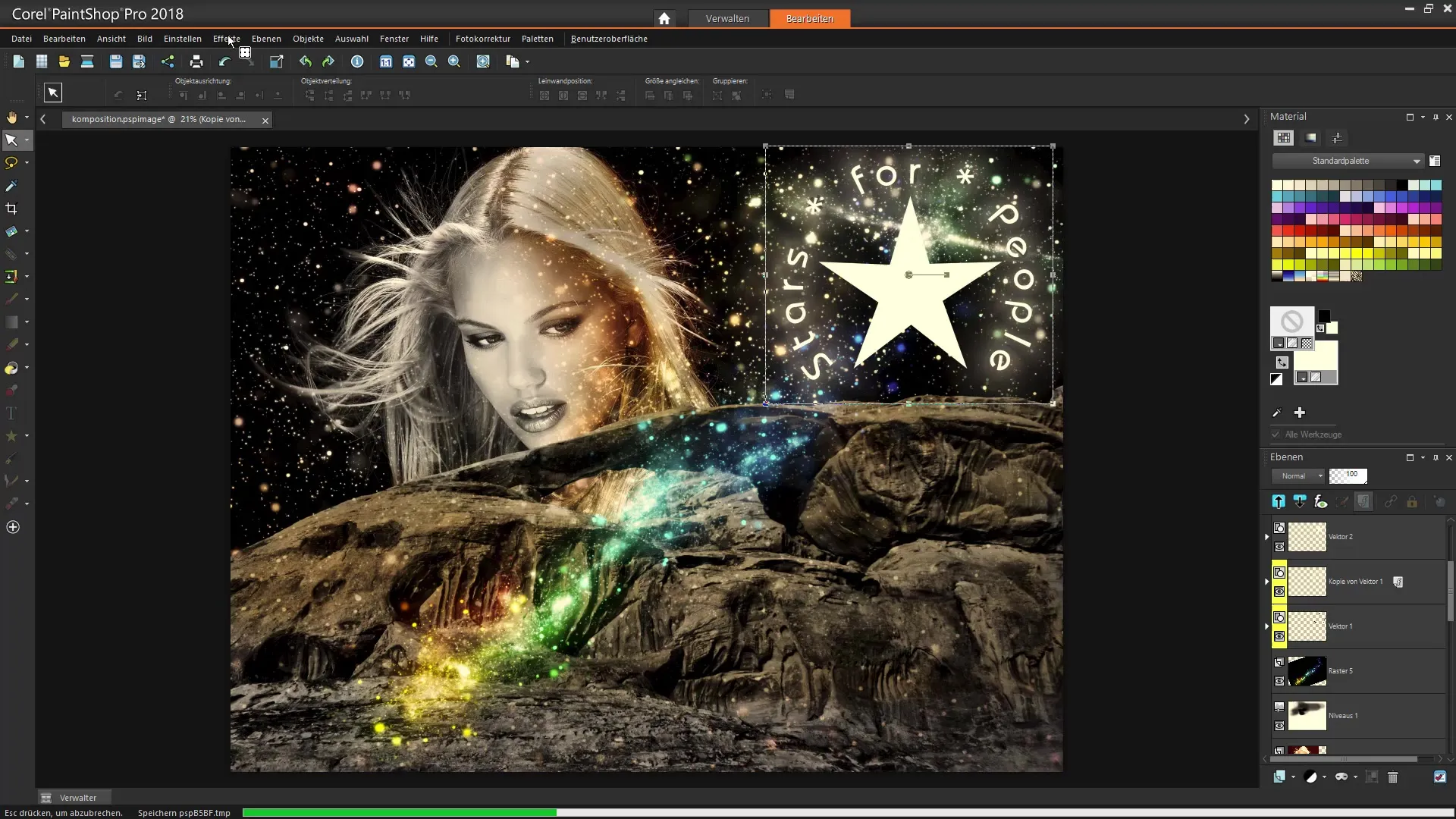
2. solis: Izvēlēties un atvērt attēlu
Izvēlies attēlu, kuru vēlies apstrādāt. Šajā piemērā mēs atvērsim attēlu ar dāmu, kas atrodas projekta failos. Tu vari vienkārši pārvietoties uz atbilstošo mapi un izvēlēties vēlamo attēlu.
3. solis: Izveidot slāņu dublikātus
Lai pārliecinātos, ka nemaini savu oriģinālo attēlu, izveido slāņa dublikātu. Šis dublikāts tiks izmantots, lai uzklātu zīmēšanas efektu, kamēr oriģinālais slānis paliks pieejams iespējamām izmaiņām.
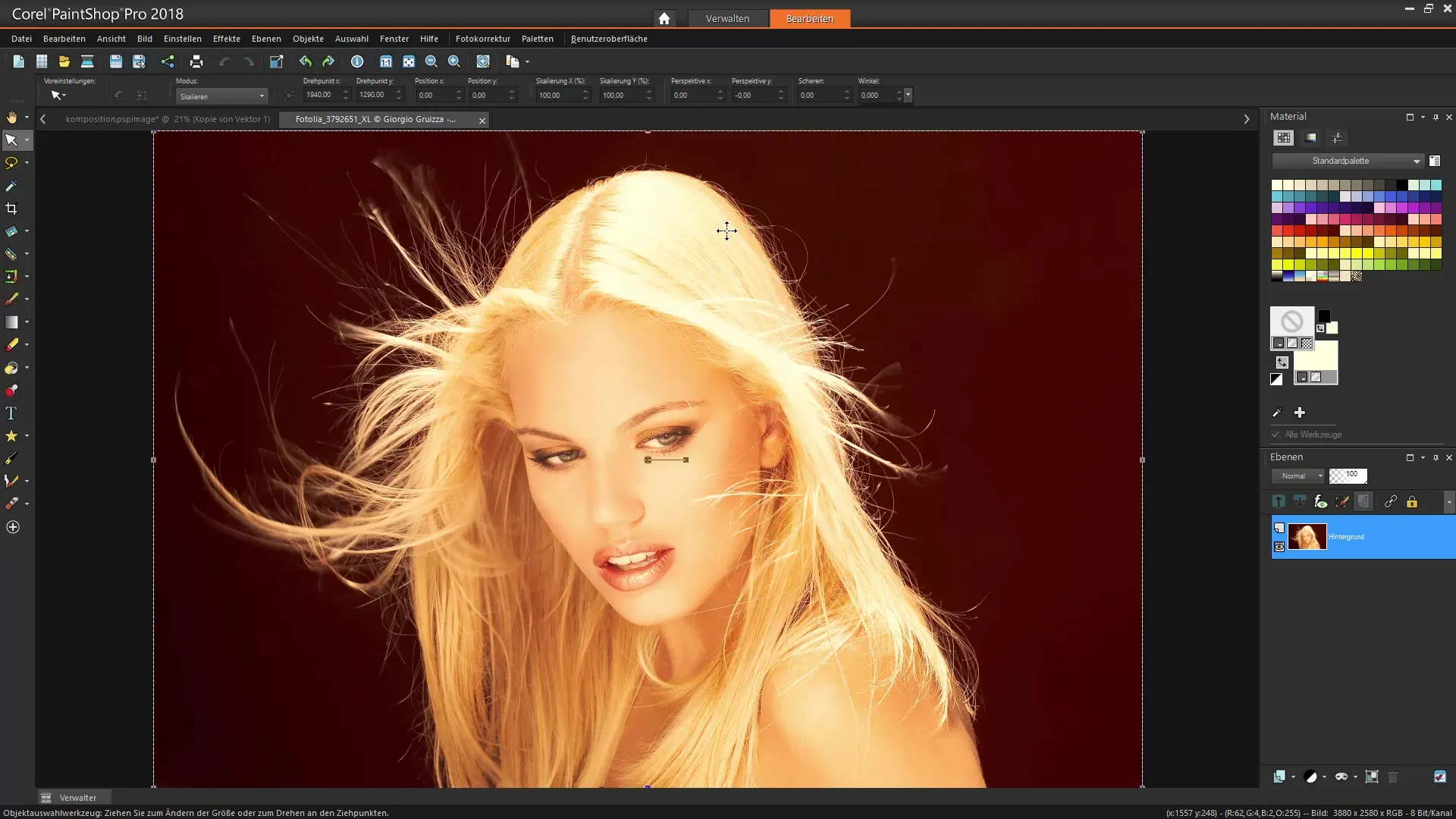
4. solis: Izvēlēties zīmējumu ar zīmuli
Tagad tu vari pielietot zīmējuma ar zīmuli efektu uz slāņa dublikāta. Dodies uz efektu bibliotēku un izvēlies zīmējuma ar zīmuli efektu. Tu nekavējoties redzēsi māksliniecisko transformāciju savā attēlā.
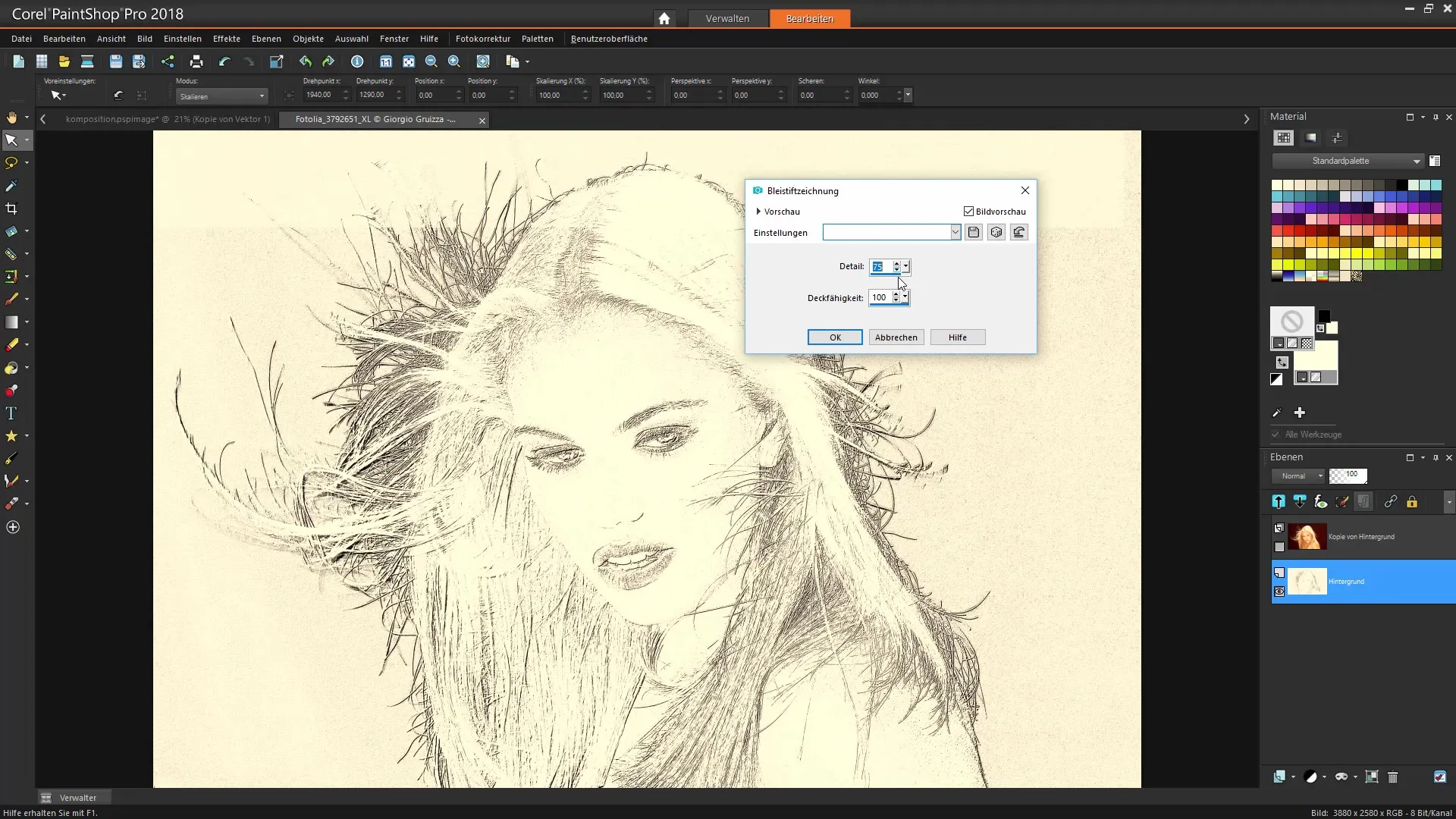
5. solis: Pielāgot efektu
Nākamajā solī tu vari veikt efektu pielāgojumus. Iestati caurredzamību uz 100%, lai redzētu pilno efektu. Atkarībā no preferencēm tu vari vēlāk pielāgot caurredzamību, lai veiktu smalkas izmaiņas.
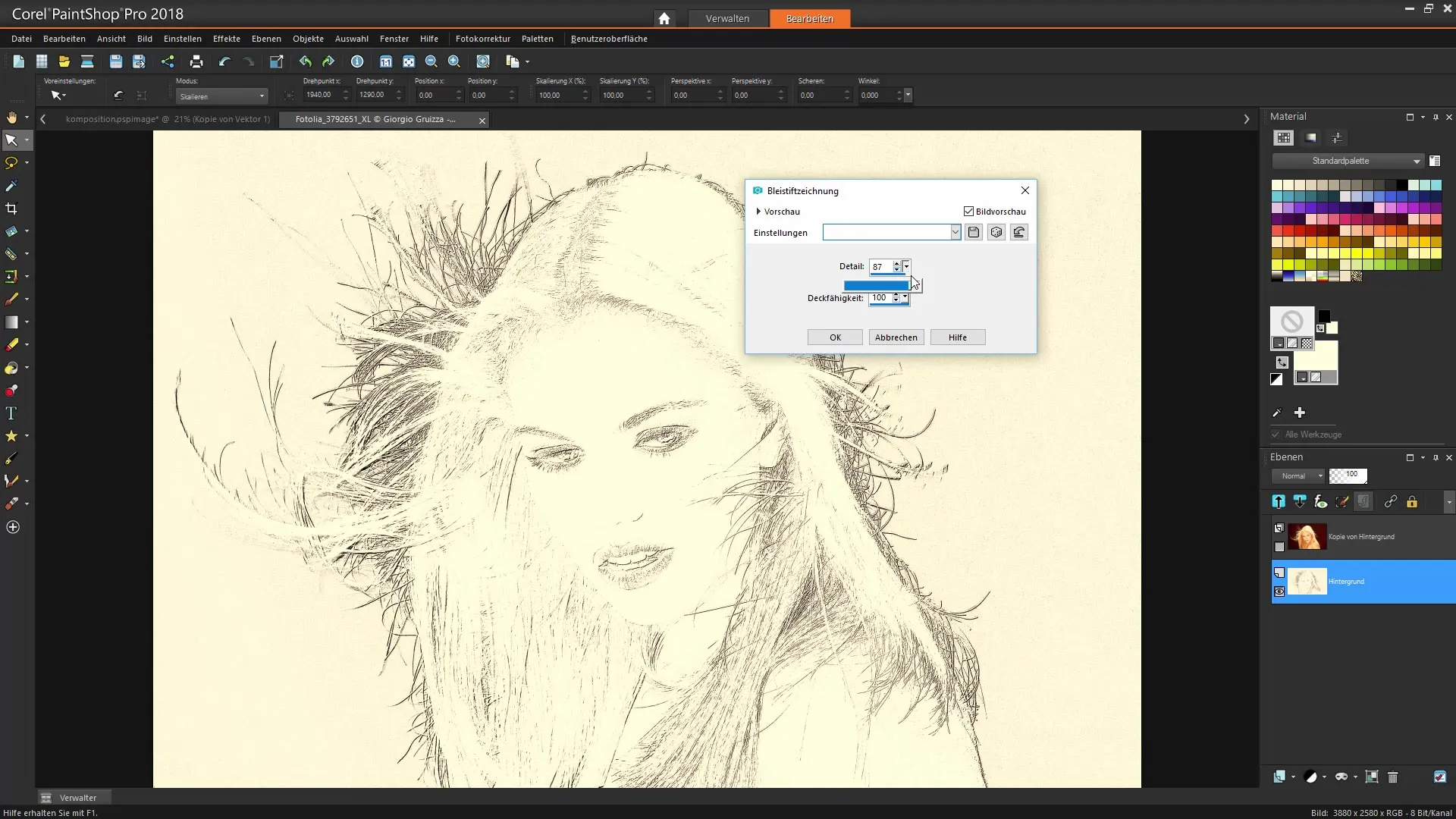
6. solis: Pievienot slāņa masku
Lai veiktu mērķtiecīgus iestatījumus, pievieno slāņa masku. Šī maska palīdzēs tev maskēt vai padarīt redzamus noteiktus tavas bildes laukumus. Tādējādi tu vari piešķirt radošus akcentus, kas uzlabos apstrādi.
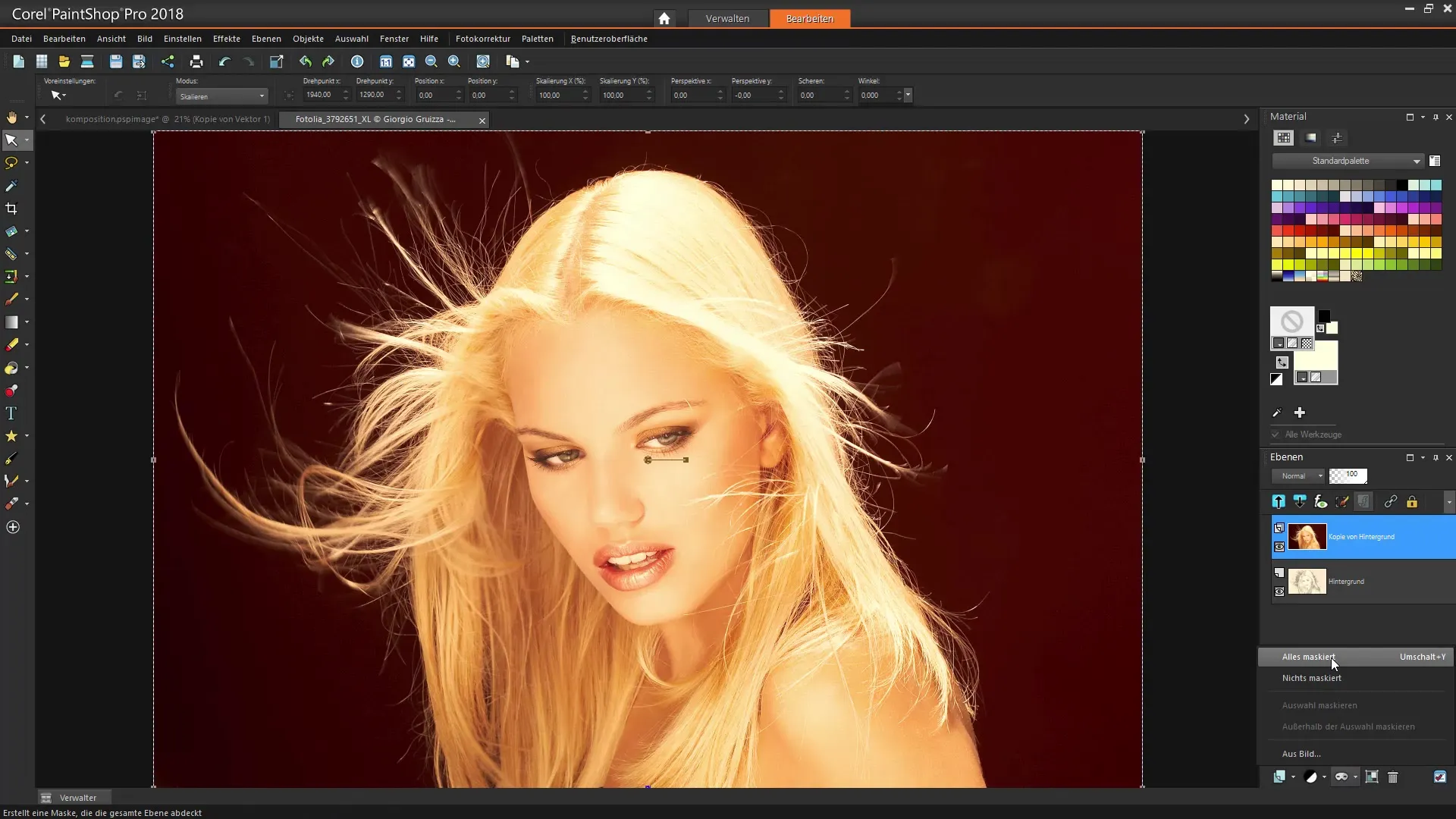
7. solis: Zīmēt ar otas galu
Izvēlies mīkstu otiņu un sāc brīvi zīmēt maskētās slāņa daļas. Ar baltu krāsu tu vari izcelt noteiktas attēla daļas, lai iegūtu pārejas efektu. Tas ļauj tev mākslinieciski veidot atbilstoši tavām vēlmēm.
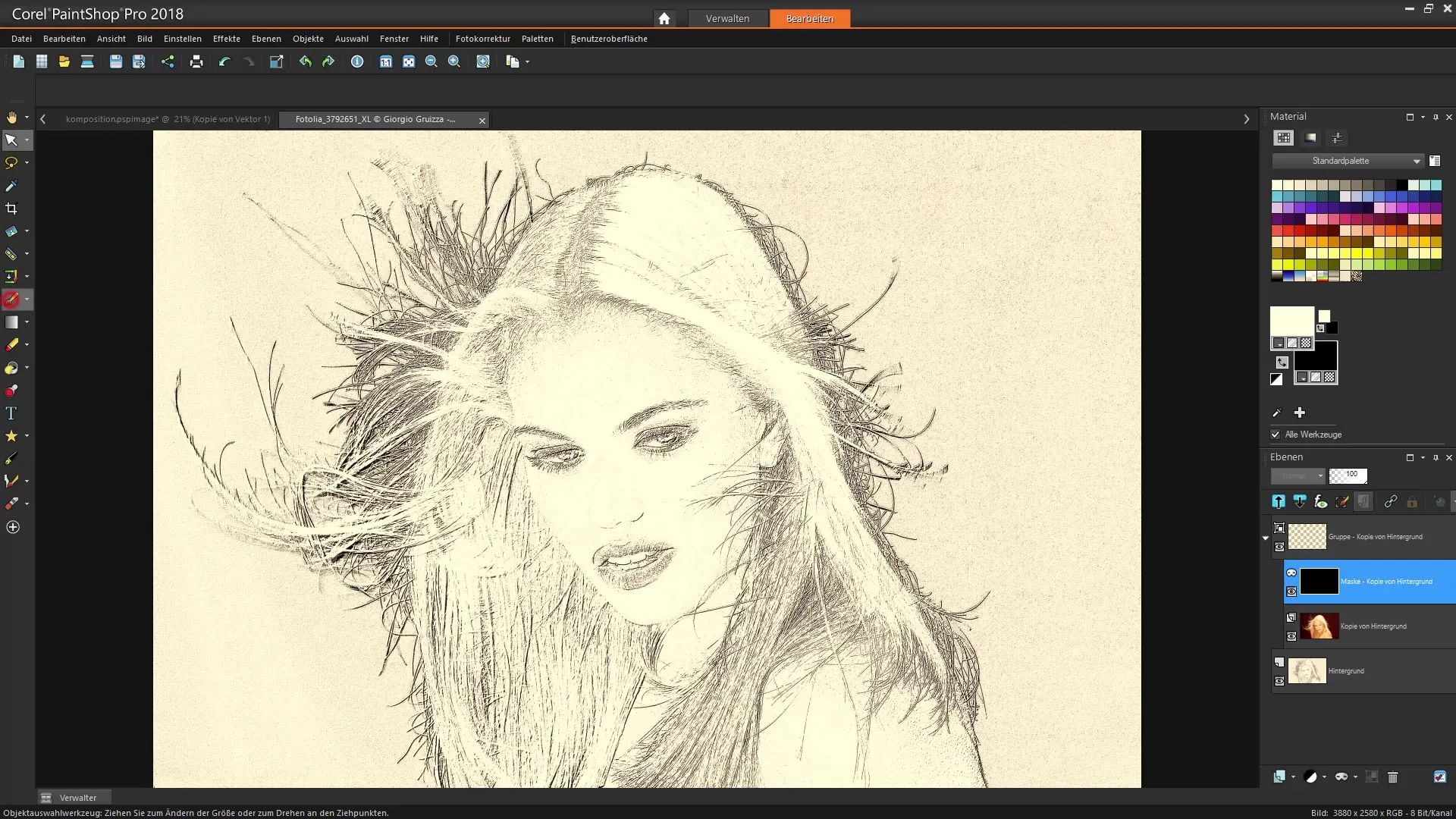
8. solis: Veikt citas pielāgošanas
Šeit tu vari pievienot vēl radošas nianses, mainot otiņas galu un caurredzamību. Izmēģini dažādas otiņas galus, lai iegūtu dažādas tekstūras un vēl vairāk izteiksmes savai bildei.
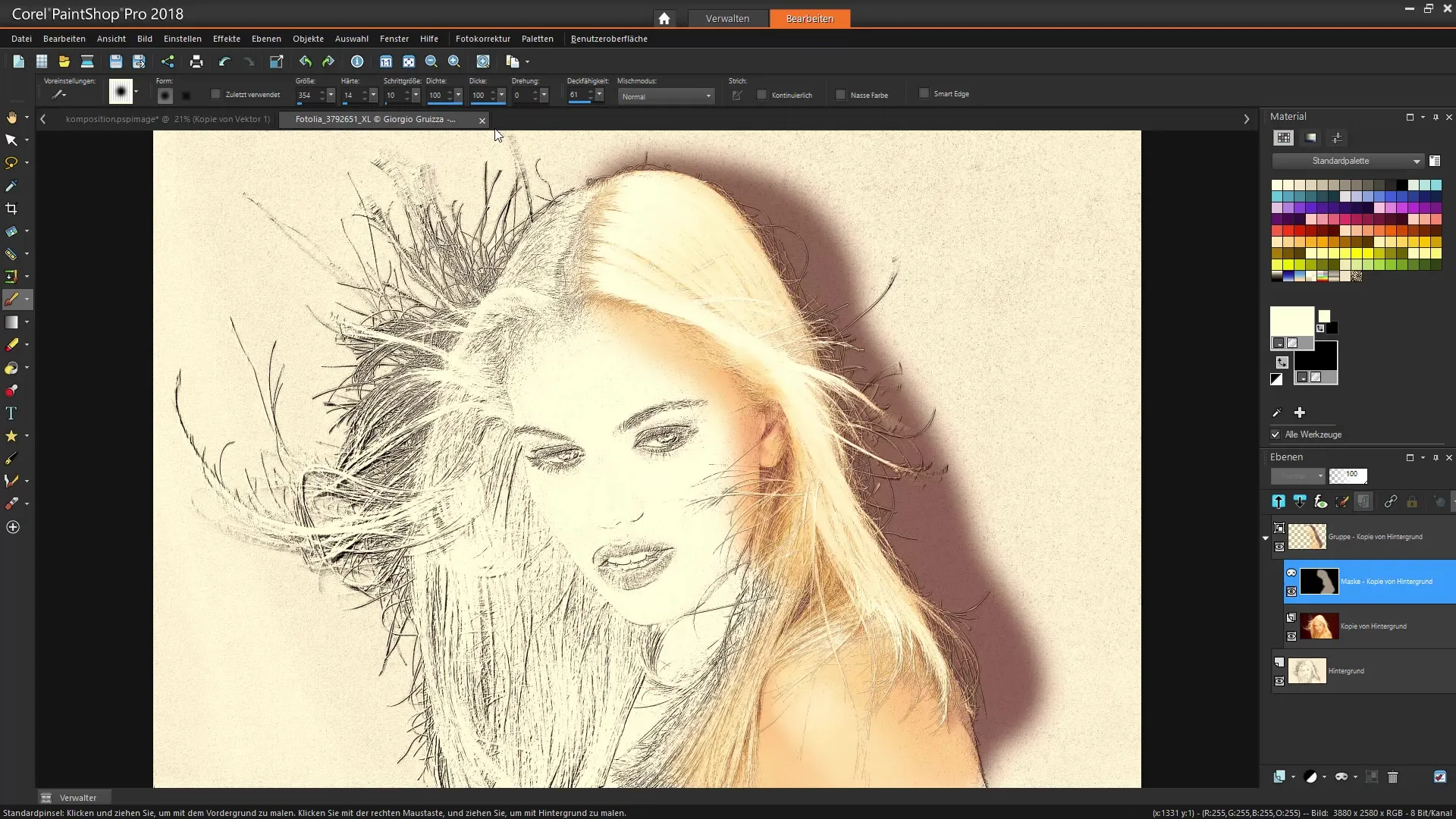
9. solis: Zīmējuma precizēšana
Atgriezies vēlreiz pie laukumiem, kas ir pārlieku izceltas, un pielāgo otiņas gala izmēru, lai iegūtu mīkstākas pārejas. Ir vērts izpaust savas radošās idejas un turpināt optimizēt kompozīciju.
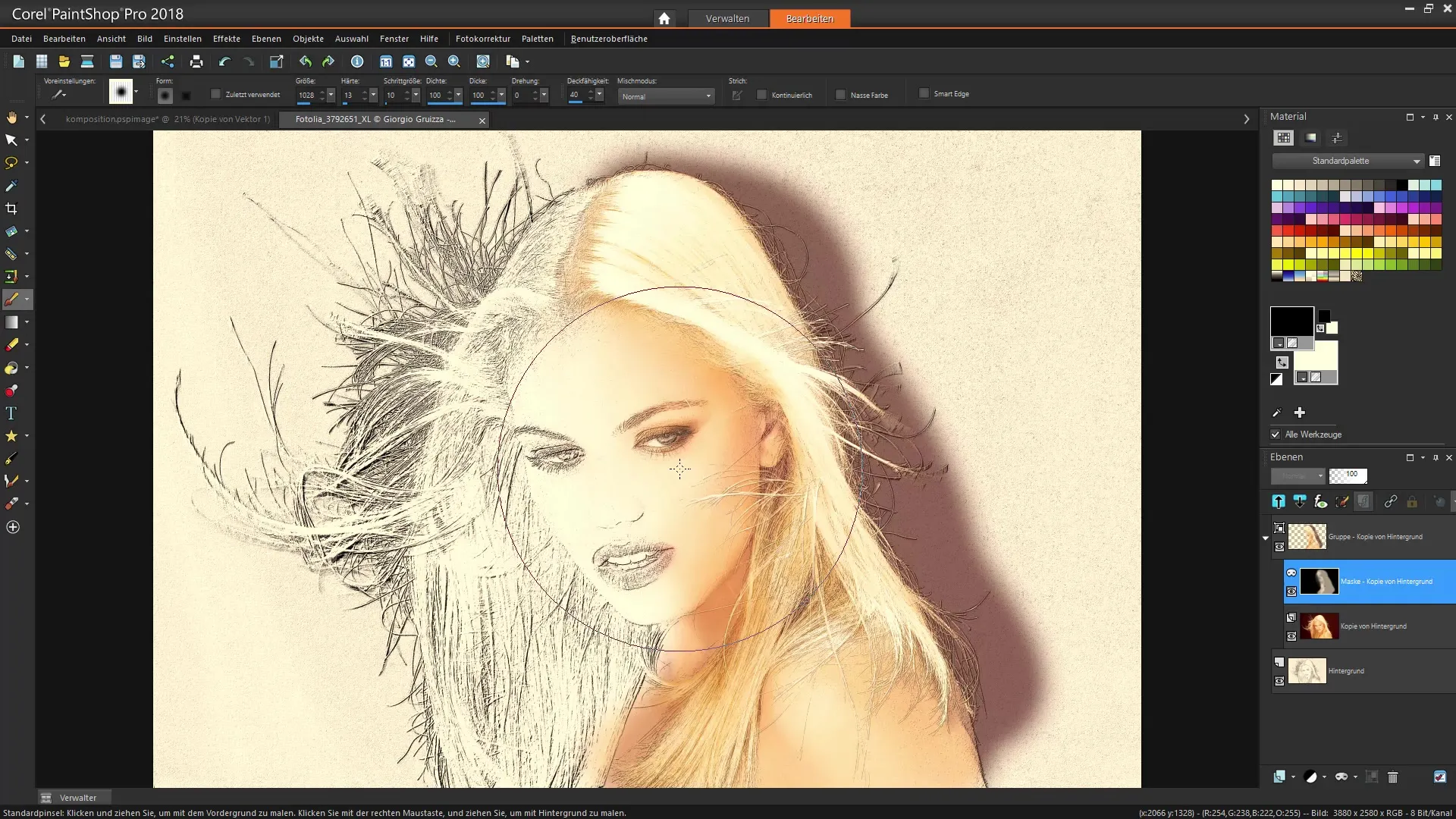
10. solis: Noslēguma apstrāde
Visbeidzot tev ir iespēja vēlreiz pārskatīt attēlu un veikt pēdējās nianses. Tu vari jebkurā laikā slēpt vai parādīt slāņus, lai maksimāli palielinātu efektu un, ja nepieciešams, veikt papildu pielāgojumus.
Kopsavilkums - Zīmēšanas efekts Corel PaintShop Pro
Šajā rokasgrāmatā tu esi iemācījies, kā, izmantojot efektu bibliotēku Corel PaintShop Pro, pielietot iespaidīgu zīmēšanas efektu uz fotogrāfijas. Tu esi izgājis cauri soļiem, lai izvēlētos savu attēlu, uzklātu efektu, kā arī individuāli apstrādātu un pielāgotu savu kompozīciju. Izmanto iespējas, ko piedāvā Corel PaintShop Pro, lai attīstītu savu radošumu.
Bieži uzdotie jautājumi
Kas ir Corel PaintShop Pro?Corel PaintShop Pro ir attēlu apstrādes programma, kas piedāvā daudz rīku un funkciju radošai izstrādei.
Kā es varu pielietot citu zīmēšanas stilu?Efektu bibliotēkā tu atradīsi dažādus zīmēšanas stilus, ko var pielietot savam attēlam, piemēram, ogles zīmējumus vai otas triecienus.
Vai efekti ir nedestruktīvi?Daži efekti Corel PaintShop Pro ir nedestruktīvi, kas ļauj veikt pielāgojumus, nemainot oriģinālo attēlu.
Kā es varu mainīt efekta caurredzamību?Caurredzamību var pielāgot efektu opcijās, lai sasniegtu vēlamo redzamības pakāpi.
Vai es varu saglabāt savu projektu un vēlāk turpināt strādāt?Jā, tu vari jebkurā laikā saglabāt savu projektu un vēlāk atvērt to, lai turpinātu darbu.

